 Если при обновлении Windows до версии 10 описанным ранее способом либо при автоматическом обновлении ничего не происходит, проверьте журнал обновлений — возможно, вы увидите там строчку «Обновление до Windows 10 Pro» — «отказ».
Если при обновлении Windows до версии 10 описанным ранее способом либо при автоматическом обновлении ничего не происходит, проверьте журнал обновлений — возможно, вы увидите там строчку «Обновление до Windows 10 Pro» — «отказ».
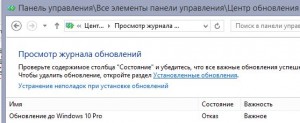
Откройте эту ошибку и убедитесь, что это ошибка 80240020
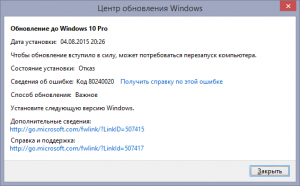
В этом случае нобходимо перейти в папку C:\Windows\SoftwareDistribution\Download и удалить оттуда все имеющиеся файлы и папки, после чего еще раз запустить командную строку от имени администратора и написать там wuauclt.exe /updatenow
После этого вернитесь к окну Центра обновлений и порадуйтесь такой картине:

Теперь откиньтесь на спинку стула… 🙂
Автор: Johnny
Тэги: windows, Windows 10, консоль, коротко, обновление
 Как известно, 29 июля 2015 года Microsoft начала рассылать бесплатные обновления с Windows 7 и 8 версий на Windows 10. Вот только с целью снижения нагрузки на серверы обновления будут приходить к пользователям постепенно. Если не хотите ждать, можно выполнить одну простую команду и получить обновление без очереди 😉
Как известно, 29 июля 2015 года Microsoft начала рассылать бесплатные обновления с Windows 7 и 8 версий на Windows 10. Вот только с целью снижения нагрузки на серверы обновления будут приходить к пользователям постепенно. Если не хотите ждать, можно выполнить одну простую команду и получить обновление без очереди 😉
Для начала проверьте, что получение обновлений настроено верно.
Откройте «Панель управления» -> «Центр обновления Windows» -> «Настройка параметров» и убедитесь, что у вас отмечены опции «Получать рекомендуемые обновления таким же образом, как и важные обновления» и «При обновлении Windows предоставить обновления для других продуктов Microsoft».
После этого откройте «Пуск» -> «Все программы» -> «Стандартные», найдите там пункт «Командная строка», нажмите на него правой кнопкой -> «Запуск от имени администратора». В открывшемся окне введите команду wuauclt.exe /updatenow и нажмите «Ввод»
Кроме того, можно использовать средство Media Creation Tool с сайта Microsoft. Скачайте приложение, запустите и выберите пункт «Обновить этот компьютер сейчас».



Автор: Johnny
Тэги: windows, Windows 10, консоль, коротко, обновление
 Все уже, наверное, знают, что файл hiberfil.sys, лежащий в корне системного раздела и занимающий много места, создается операционной системой Windows для функционирования спящего режима. При переходе компьютера в спящий режим система сохраняет содержимое оперативной памяти на жёстком диске в файл hiberfil.sys, а при включении загружает этот файл в память.
Все уже, наверное, знают, что файл hiberfil.sys, лежащий в корне системного раздела и занимающий много места, создается операционной системой Windows для функционирования спящего режима. При переходе компьютера в спящий режим система сохраняет содержимое оперативной памяти на жёстком диске в файл hiberfil.sys, а при включении загружает этот файл в память.
Если нужно пожертвовать спящим режимом, освободив место на диске, в Windows 7 это можно сделать так:
1. Войдите в Windows 7 с правами администратора.
2. Откройте «Панель управления» -> «Электропитание» -> «Настройка перехода в спящий режим«.
3. В выпадающем списке «Переводить компьютер в спящий режим» выберите «Никогда» и сохраните изменения.
А теперь немного шаманства 🙂
4. Нажмите сочетание клавиш Windows + R.
5. Введите команду powercfg -h off
Если не получается удалить файл таким образом, открывайте «Пуск» -> «Все программы» -> «Стандартные«, находите там пункт «Командная строка«, нажимайте на него правой кнопкой -> «Запуск от имени администратора«. В открывшемся окне пишите ту же магическую команду powercfg -h off и жмите «Enter«.
Автор: Johnny
Тэги: hiberfil, windows, консоль, коротко, спящий режим, шаманство
 Чтобы добавить резервирование IP-адреса в DHCP, необходимо всего три команды:
Чтобы добавить резервирование IP-адреса в DHCP, необходимо всего три команды:
Открываем командную строку на сервере и пишем следующее:
netsh.exe
DHCP Server \\SERVERNAME scope 172.16.0.0 add reservedip 172.16.0.17 60140d21c2a0 PC17.DOMAIN.LOCAL "client description" BOTH
Синтаксис следующий:
SERVERNAME — Имя DHCP-сервера
172.16.0.0 — область, в которую добавляется резервирование
172.16.0.17 — IP-адрес добавляемого клиента
60140d21c2a0 — MAC-адрес добавляемого клиента
PC17.DOMAIN.LOCAL — имя добавляемого клиента
client description — здесь можно указать описание
BOTH — тип резервирования DHCP и BOOTP
Вместо имени сервера можно указывать его IP-адрес.
netsh.exe
DHCP Server 172.16.0.1 scope 172.16.0.0 add reservedip 172.16.0.17 60140d21c2a0 PC17.DOMAIN.LOCAL "client description" BOTH
Автор: Johnny
Тэги: DHCP, tip, windows, заметка, консоль, коротко, работа, решено, сервер
 Дано: После команд apt-get autoremove или apt-get -f install могут появиться надписи
Дано: После команд apt-get autoremove или apt-get -f install могут появиться надписи The link /vmlinuz.old is a damaged link и you may need to re-run your boot loader[grub]
Решение: Проблема решается двумя командами:
sudo update-grub
sudo update-grub /dev/sda
В качестве /dev/sda нужно указать диск, с которого грузится система.
Собственно, всё.
Автор: Johnny
Тэги: console, grub, Linux, ubuntu, консоль, коротко
 Разморозить сообщение
Разморозить сообщение
exim -Mt messageID
Удалить из очереди печати все замороженные сообщения
exipick -zi | xargs exim -Mrm
Удалить из очереди печати все сообщения
exipick -i | xargs exim -Mrm
Продолжение »
Автор: Johnny
Тэги: console, exim, ubuntu, консоль, почта
![]() Если при обновлении Windows до версии 10 описанным ранее способом либо при автоматическом обновлении ничего не происходит, проверьте журнал обновлений — возможно, вы увидите там строчку «Обновление до Windows 10 Pro» — «отказ».
Если при обновлении Windows до версии 10 описанным ранее способом либо при автоматическом обновлении ничего не происходит, проверьте журнал обновлений — возможно, вы увидите там строчку «Обновление до Windows 10 Pro» — «отказ».
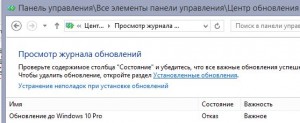
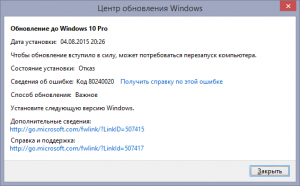




 Разморозить сообщение
Разморозить сообщение
